使用U盘重装Win10系统的完整教程(快速、简便的重装方法,让你的电脑恢复如新!)
在电脑使用过程中,我们经常遇到系统崩溃、病毒感染等问题,这时候重装操作系统是一个不错的解决办法。本文将详细介绍使用U盘重装Win10系统的步骤及注意事项,让你的电脑焕然一新。
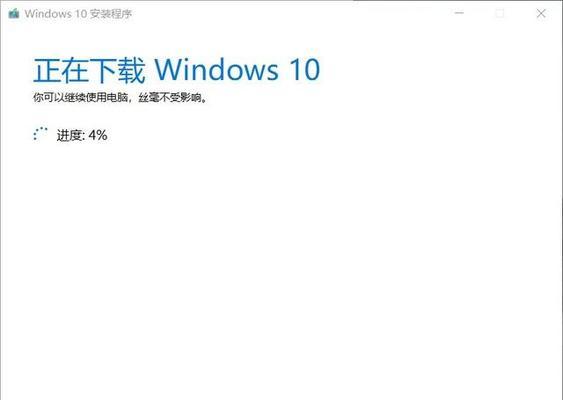
准备工作—购买合适的U盘
要重装Win10系统,首先需要一根容量不小于8GB的U盘,保证U盘没有坏道或破损,以免影响安装过程和数据稳定性。
下载Win10系统镜像文件
在重装之前,需要下载Win10系统的镜像文件,并确保镜像文件的完整性,以免出现安装错误。可以从微软官网或其他可信来源下载镜像文件。
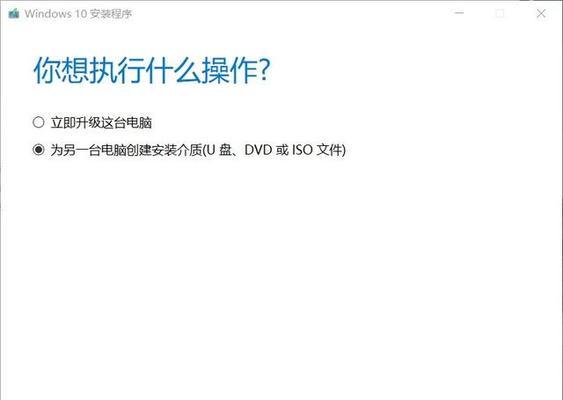
制作可启动U盘
通过使用Windows10USB工具或其他制作启动盘的工具,将下载好的Win10镜像文件写入U盘,制作成可启动的U盘安装介质。
备份重要数据
在重装系统之前,为了防止数据丢失,建议对重要的个人文件和数据进行备份,可以使用U盘、外部硬盘或云存储等方式进行备份。
设置BIOS启动顺序
重装系统需要通过U盘启动,所以在开始安装之前需要进入电脑的BIOS设置界面,将启动顺序调整为U盘优先。

重启电脑并选择启动项
将U盘插入电脑,重启计算机后,按照屏幕上的提示选择U盘作为启动项,进入Win10系统安装界面。
选择语言、时区和键盘布局
在安装界面中,根据个人喜好选择语言、时区和键盘布局等设置,然后点击下一步。
点击“安装现在”
在安装界面的主页上,点击“安装现在”按钮,开始系统的安装过程。请耐心等待,安装时间可能会较长。
接受许可协议并选择安装类型
在安装过程中,需接受微软的许可协议,并选择安装类型(新安装或升级)。根据个人需求进行选择,并点击下一步。
选择安装位置
在安装界面中,选择你希望安装Win10系统的磁盘分区,并点击下一步。请注意,此步骤会删除选中磁盘上的所有数据,请谨慎操作。
等待系统安装
在安装过程中,系统会自动进行文件复制、设置和安装,可能需要一段时间,请耐心等待。
设置用户名和密码
在系统安装完成后,需要设置管理员账户的用户名和密码,确保账户的安全性和唯一性。
根据需要安装驱动程序和软件
在系统安装完成后,可以根据需要安装所需的驱动程序和软件,以确保电脑的正常运行和功能完备。
更新系统和激活
安装完成后,需要及时更新系统补丁以弥补漏洞,并激活系统以获得正版授权。
重装完成,享受新系统
通过以上步骤,你已经成功使用U盘重装了Win10系统,现在你可以愉快地享受全新的操作系统带来的便利与快乐。
使用U盘重装Win10系统是一种快速、简便且有效的方法。只需准备好U盘、下载好系统镜像文件、按照步骤操作即可。在重装过程中,需要注意备份重要数据、设置BIOS启动顺序等细节问题,确保操作的安全性和成功性。希望本文对你有所帮助,祝愿你的电脑重装成功!













